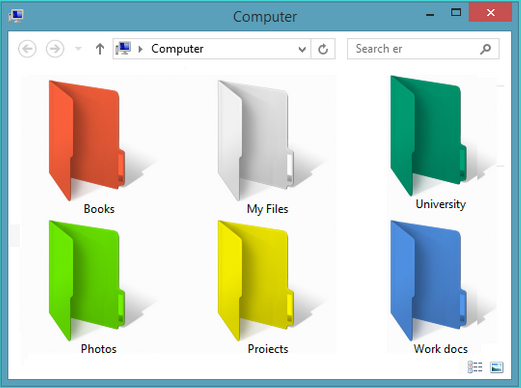Sering mendengar atau melihat aplikasi Windows Event Viewer? Windows Event Viewer menunjukkan log message dari aplikasi dan sistem, log ini berisi kesalahan, pesan informasi dan peringatan. Para Scam telah menggunakan Event Viewer untuk menipu orang-orang, caranya dengan dia menelepon korban yang mengaku dari pihak Microsoft dan menyuruh korban untuk membuka Event Viewer. Korban pasti melihat pesan error, kemudian scam meminta korban untuk mengirimkan nomor kartu kredit untuk memperbaikinya.
Bagi kamu yang tidak ingin tertipu dengan hal ini, cara termudahnya adalah abaikan log message dari Event Viewer selama komputer kamu berjalan dengan baik.
Membuka Event Viewer
Untuk membuka Event Viewer, cukup ketik Event Viewer pada Start Menu (untuk Windows Vista dan 7). Untuk Windows 8 kamu bisa mengetikkannya di Start Screen dan memilih tab Settings. Kamu juga bisa menemukannya di Administrative Tools (untuk Windows XP, Vista dan 7).

Setiap log ditaruh di kategori masing-masing, misalkan saja log Aplikasi berisi log event aplikasi dan log System berisi log Windows system.

Kamu akan melihat banyak pesan error yang ada di dalam Event Viewer bahkan ketika komputer berjalan dengan baik, namun jangan panik dan jangan khawatir.

Event Viewer didesain untuk membantu system administrator mengawasi dan memecahkan masalah yang dialami komputer. Jika tidak ada masalah dengan komputer kamu maka kesalahan yang terjadi mungkin tidak serius. Misalkan saja kamu melihat kesalahan aplikasi tidak terbuka seperti gambar dibawah ini.

Bahkan log peringatan ini sering tidak berguna bagi pengguna komputer biasa. Jika kamu pemilik server, mungkin ini akan berguna. Namun untuk pengguna biasa, hal ini sama sekali tidak berguna.
Menggunakan Event Viewer
Dalam hal ini mungkin kamu bertanya-tanya, setelah tadi tidak memperdulikan Event Viewer, mengapa sekarang kita memerlukan Event Viewer ini? Event Viewer dapat benar-benar membantu jika kamu mengalami blue screen atau komputer reboot secara tiba-tiba. Event Viewer dapat memberikan informasi lebih lanjut tentang penyebab komputer melakukan hal seperti itu. Sebagai contoh, Error pada gambar ini disebabkan oleh network jaringan lokal yang terputus.

Kamu juga dapat mencari solusinya berdasarkan Event ID yang kamu dapatkan secara online.
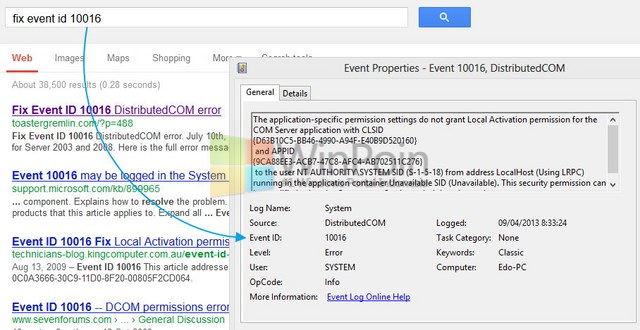
Kamu juga dapat mengkombinasikan Event Viewer dengan Task Scheduler, caranya dengan mengklik kanan pada log message dan pilih Attach Task To This Event...Setiap kali log ini muncul maka secara otomatis Task Scheduler akan melakukan sesuatu sesuai dengan pengaturan yang kamu lakukan.

Ternyata Event Viewer cukup berguna juga ya untuk membantu mengetahui masalah PC yang sedang dialami. Apakah kamu cukup terbantu dengan adanya informasi ini? Kalau iya, sebarkan artikel ini ke temen-temen kamu lainnya.